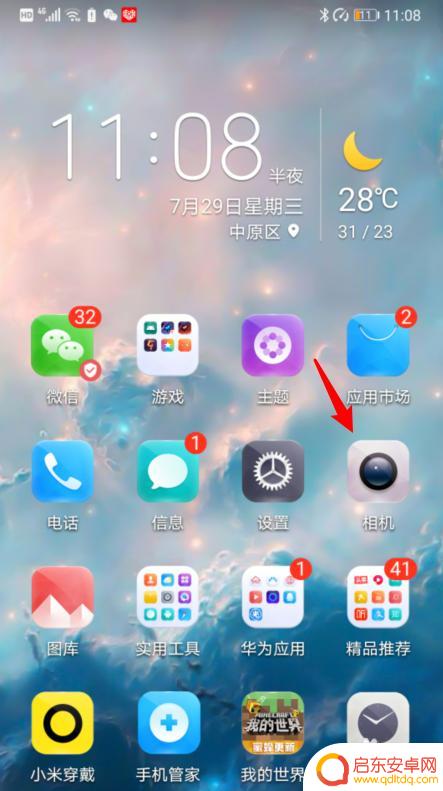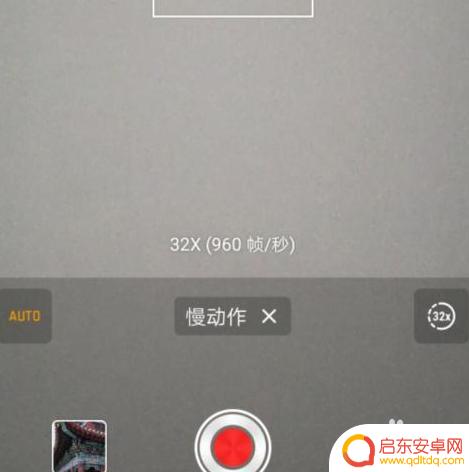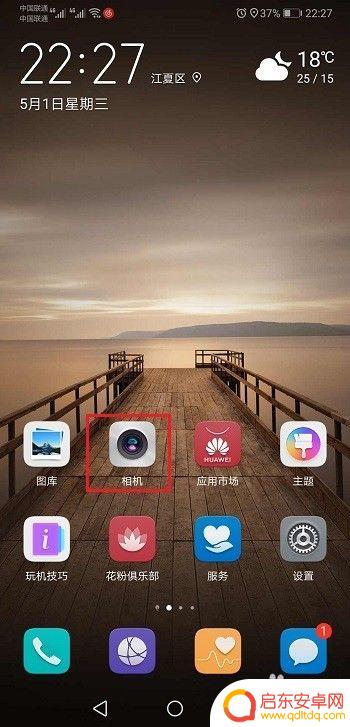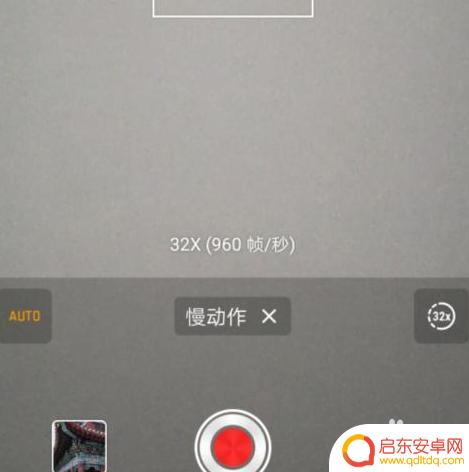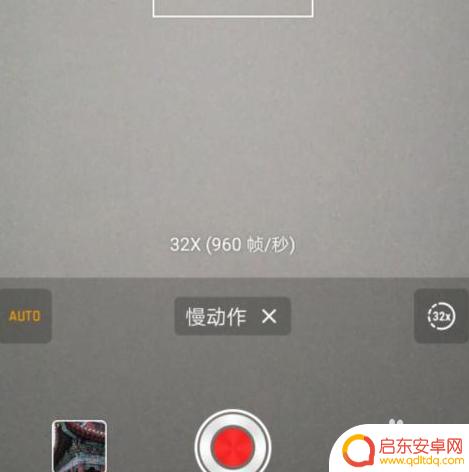手机相机快慢动作怎么设置 苹果手机拍摄慢动作教程
对于很多手机用户来说,拍摄动作慢放视频是一种很有趣的体验,苹果手机作为一款拥有强大摄像功能的智能手机,也提供了很多拍摄慢动作视频的选项。想要拍摄出更加流畅和精彩的慢动作视频,正确设置手机相机的参数是至关重要的。下面我们就来看看苹果手机拍摄慢动作视频的教程和设置方法。
苹果手机拍摄慢动作教程
操作方法:
1.打开苹果手机的“相机”。
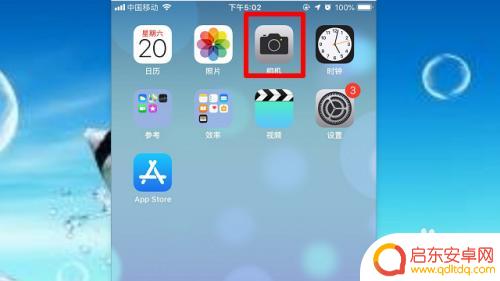
2.点击“慢动作”。

3.点击红色圆圈开始拍摄慢动作。
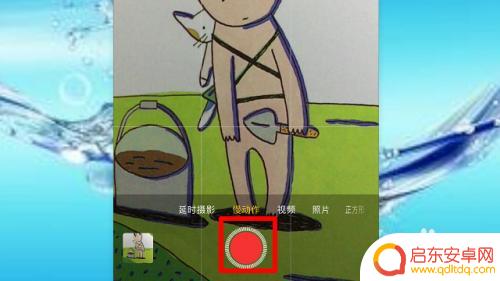
4.拍完后点击停止拍摄。
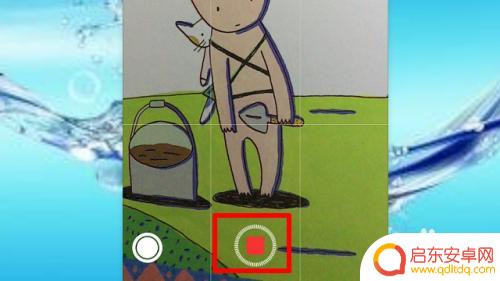
5.点击左下角的小图,如图。

6.点击“编辑”。
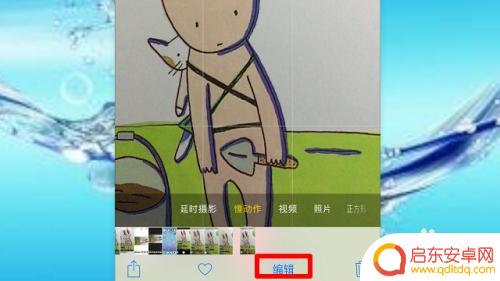
7.拖动图中所标示的小白竖线,可以设置慢动作开始和结束的时间。设置完播放查看效果,满意了点击“完成”即可。
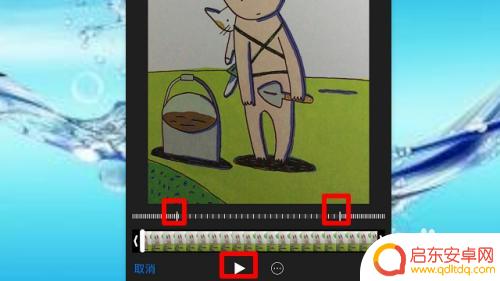
以上就是手机相机快慢动作设置的全部内容,需要的用户可以根据小编的步骤进行操作,希望对大家有所帮助。
相关教程
-
荣耀手机照相如何慢动作 华为手机相机慢动作拍摄技巧
近年来,随着手机摄影技术的不断发展,慢动作摄影成为手机摄影的重要功能之一,而荣耀手机作为华为旗下的一款高性能手机,其相机的慢动作拍摄功能更是备受瞩目。慢...
-
如何设置手机变慢动作 怎样使用手机拍摄流畅的慢动作视频
如今,随着智能手机的普及,拍摄慢动作视频已经成为了许多人喜爱的摄影方式之一,要想拍摄出流畅细腻的慢动作画面,并不是一件容易的事情。在这篇文章中,我们将探索...
-
oppo手机怎么拍慢动作视频 OPPO手机慢动作视频拍摄步骤
慢动作视频在如今的社交媒体平台上越来越受欢迎,而拍摄慢动作视频已经成为很多人的日常乐趣,作为一款拥有强大拍摄功能的手机品牌,OPPO手机也有着出色的慢动作视频拍摄功能。想要拍摄...
-
手机如何拍慢动作图像 华为手机慢动作拍摄教程
在如今快节奏的生活中,手机已成为我们生活中必不可少的工具之一,除了日常通讯功能外,手机还能够拍摄出令人惊叹的慢动作图像,让我们能够更加细致地观察和记录生活中的美妙瞬间。华为手机...
-
手机摄影如何拍慢动作 手机怎样拍摄慢动作视频
随着手机摄影技术的不断进步,慢动作视频已经成为许多人喜爱的拍摄方式之一,想要拍摄出优质的慢动作视频,只需借助手机即可轻松实现。通过合理运用手机摄影功能和一些小技巧,便能拍摄出令...
-
手机怎么慢动作拍照 最佳手机慢动作拍摄设置
如今,手机已经成为了我们生活中必不可少的工具之一,除了通讯功能外,手机还具备了拍照的能力,为我们记录生活中的美好瞬间提供了便利。而随着科技的不断进步,手机的...
-
手机access怎么使用 手机怎么使用access
随着科技的不断发展,手机已经成为我们日常生活中必不可少的一部分,而手机access作为一种便捷的工具,更是受到了越来越多人的青睐。手机access怎么使用呢?如何让我们的手机更...
-
手机如何接上蓝牙耳机 蓝牙耳机与手机配对步骤
随着技术的不断升级,蓝牙耳机已经成为了我们生活中不可或缺的配件之一,对于初次使用蓝牙耳机的人来说,如何将蓝牙耳机与手机配对成了一个让人头疼的问题。事实上只要按照简单的步骤进行操...
-
华为手机小灯泡怎么关闭 华为手机桌面滑动时的灯泡怎么关掉
华为手机的小灯泡功能是一项非常实用的功能,它可以在我们使用手机时提供方便,在一些场景下,比如我们在晚上使用手机时,小灯泡可能会对我们的视觉造成一定的干扰。如何关闭华为手机的小灯...
-
苹果手机微信按住怎么设置 苹果手机微信语音话没说完就发出怎么办
在使用苹果手机微信时,有时候我们可能会遇到一些问题,比如在语音聊天时话没说完就不小心发出去了,这时候该怎么办呢?苹果手机微信提供了很方便的设置功能,可以帮助我们解决这个问题,下...